Fireworks绘制娃娃贺岁图实例
1、我们首先在Fireworks中新建一个大小为800×600的图像,大家都喜欢用红色来表示一种喜庆的气氛,在这里我们仍然将画布颜色自定义为红色,得到如图1所示的图像。
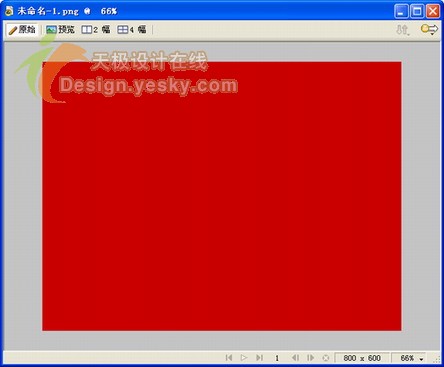
图1 设置画布颜色为红色
2、接下来我们就开始绘制小男孩了。首先是小男孩圆圆的脑袋,先绘制一个椭圆,运用部分选定工具以及钢笔工具添加锚点来改变其形状,从而勾勒出耳朵的形状,填充设置为实心填充,颜色为#FCE2C1,笔触大小为4,颜色设置为#500000,采用柔化圆形的方式来得到一种朦胧的效果,如图2所示。
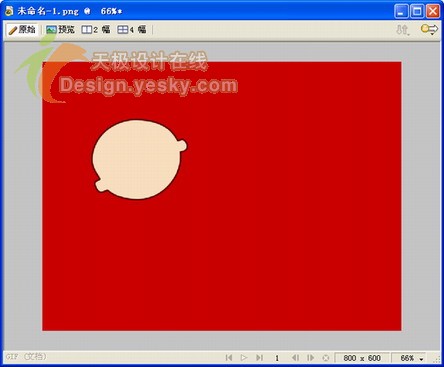
图2 绘制小男孩的脑袋.
3、接下来我们给小男孩添加上头发,只要绘制几个椭圆,用两种不同亮度的颜色填充,就可以实现头发的层次感,由于后面我们还需要绘制帽子,一部分头发就会被挡住,所以对于头发的形状可以不用太过于讲究,如图3所示。

图3 给小男孩添加头发
4、我们通常都喜欢在过年的时候给小男孩戴一个瓜皮帽,扮成一个小财主的模样,接下来我们就给小男孩添加一个可爱的小帽子,首先用椭圆和直线工具勾勒出帽子的形状,用不同的红色填充,如图4所示。
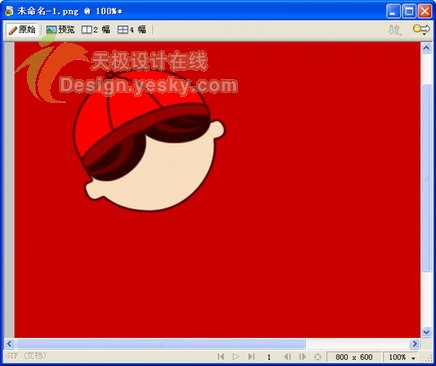
图4 绘制可爱的小帽子
5、为了让小帽子产生高光的感觉,更加有层次感,我们可以运用组合路径命令中的交集,也就是将原有图层复制一份,与新建图层一起选中,然后选择交集命令,就可以得到相交部分,用不同的颜色填充,并给小帽子添加一个翡翠宝石,从而得到如图5所示的样子。
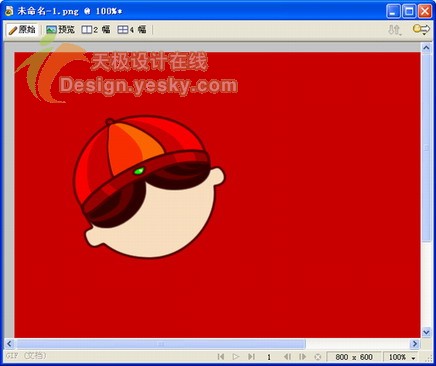
图5 给小帽子添加高光效果
6、接下来我们就可以给小男孩绘制上眼睛和嘴巴,只需要运用直线和椭圆工具,将直线用自由变形工具变成弯弯的月牙,小男孩的面部表情就相当丰富了,如图6所示。
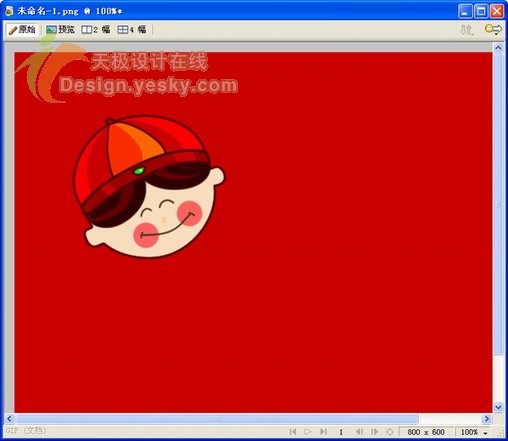
图6 为小男孩添加眼睛和嘴巴
7、头部已经完成了,接下来就该绘制小男孩的衣服了,首先是上衣,与瓜皮帽相对应的自然是复古式的衣服了,绘制四个椭圆,用部分选定工具进行形状上的调整,然后用红色填充,就勾勒出了衣服的大体样式,如图7所示。

图7 勾勒上衣的形状
8、为了使衣服看起来更加好看,我们可以为其添加一些高光效果以及纽扣装饰,添加高光效果我们用到了组合路径中的打孔命令,也就是将原来图层复制一份,新做一个图形将复制后图层中不要的部分覆盖住,选中两个图形,采用打孔命令,就得到需要改变颜色的部分,将这部分用其他颜色填充得到如图8所示的图像。

图8 给上衣添加高光效果和装饰
9、同样的方法,绘制几个椭圆,用自由变形工具和添加锚点的方法改变形状和运用打孔的方法,给小男孩添加一只可爱的小手,如图9所示。

图9 为小男孩绘制小手
10、同样的方法,我们可以为小男孩绘制另外一只小手,并将其移到身子的背后,如图10所示。

图10 为小男孩绘制另外一只小手
评论 {{userinfo.comments}}
-
{{child.nickname}}
{{child.create_time}}{{child.content}}






{{question.question}}
提交
是巨幕平板,更是性能电脑,华为首款鸿蒙二合一5999元起售
当行业在砍配置时,荣耀把旗舰体验塞进标准版
比亚迪与美的达成战略合作 打造车家互联新生态
昨夜今晨:小米澄清电池产线火情谣言 多地推行C7驾照传闻不实
驱动号 更多
















































